Figure 4 : icône Plateforme LINA
Sur le bureau de Windows, double-cliquer sur l’icône « Plateforme LINA ».
Nous arrivons maintenant à l’étape de connexion. Dans l’entreprise, chaque salarié qui sera amené à utiliser Lina possèdera un compte de connexion personnel. Par ce biais, il nous sera possible de configurer des restrictions d’accès en fonction des rôles de chacun. Lors de la réalisation de certaines actions, Lina enregistre également l’utilisateur qui a lancé l’action comme par exemple le démarrage d’un ordre de fabrication.
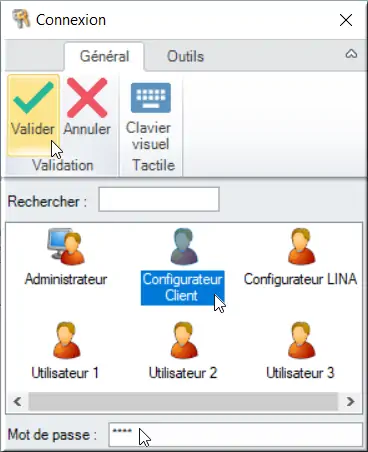
Figure 5 : boîte de dialogue Connexion
Pour choisir un utilisateur, cliquer sur son icône.Renseigner le « Mot de passe » dans le champ en bas de la fenêtre.
Pour se connecter avec tous les droits on prend le compte « Configurateur Client ». Son mot de passe numérique est « 0000 ».
Cliquer sur « Valider » dans la barre d’outils ou appuyer sur la touche « Entrée ».